Consent.exe : qu’est-ce que c’est et devez-vous le supprimer ?
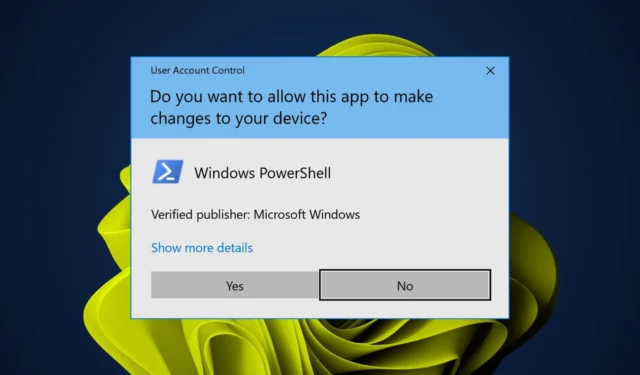
Lorsqu’une application doit effectuer des tâches qui nécessitent des privilèges administratifs , telles que l’installation de nouveaux logiciels ou la mise à jour de fichiers système, elle a besoin de votre consentement, c’est pourquoi vous pouvez voir le fichier consent.exe dans votre système.
Si vous vous demandez si vous avez besoin de ce fichier sur votre PC, nous déballons ce que fait le fichier consent.exe et son importance dans cet article.
Qu’est-ce que l’interface utilisateur de consentement pour les applications administratives ?
Le fichier consent.exe est un exécutable Windows utilisé pour interagir avec l’utilisateur et vérifier son consentement à effectuer certaines actions, telles que l’installation d’un logiciel ou la modification des paramètres de l’ordinateur.
Parfois, vous pouvez télécharger une application mais vous ne savez pas ce qu’elle fait ou comment elle fonctionne. Il est préférable de ne pas l’autoriser à s’exécuter sur votre ordinateur tant que vous n’avez pas recherché ce qu’il fait et s’il est sûr de l’installer sur votre ordinateur.
Vous trouverez très probablement le fichier consent.exe dans le C:\Windows\System32dossier. N’importe où ailleurs devrait être un drapeau rouge, car il pourrait s’agir d’un virus se faisant passer pour le vrai fichier.
Dois-je désactiver le fichier consent.exe ?
C’est un fait connu que vous ne pouvez pas obtenir toutes les applications dont vous avez besoin à partir de Windows Microsoft Store. Parfois, vous devrez télécharger des programmes non Microsoft à partir de sites tiers.
C’est ici qu’intervient le programme consent.exe. Dans le cadre de l’UAC, il garantit que toutes les modifications que vous apportez à votre PC sont approuvées. Si consent.exe détecte une activité suspecte, il arrête l’exécution du processus et vous demande si vous souhaitez autoriser cette action.
Bien qu’il puisse s’agir d’une couche de sécurité supplémentaire, une partie des utilisateurs a signalé que le fait d’avoir ce fichier dans leur système soulève plus de problèmes qu’il n’en résout.
Par exemple, certains connaissent des blocages de PC , des plantages aléatoires et une utilisation élevée du processeur . Si vous remarquez que consent.exe utilise beaucoup de ressources CPU ou RAM, ou s’il s’exécute constamment en arrière-plan, vous pouvez le désactiver.
Comment puis-je désactiver le fichier consent.exe ?
Commencez par les étapes préliminaires suivantes avant les solutions plus complexes :
- Recherchez le processus consent.exe dans le Gestionnaire des tâches et terminez-le.
- Fermez toutes les tâches inutiles en arrière-plan .
- Effectuez un nettoyage de disque pour libérer de la RAM.
1. Utiliser les paramètres
- Appuyez sur l’ icône du menu Démarrer , tapez UAC dans la zone de recherche, puis cliquez sur Ouvrir pour accéder aux paramètres de modification du contrôle de compte d’utilisateur.
- La fenêtre Paramètres de contrôle de compte d’utilisateur s’ouvrira. Cliquez et maintenez le curseur, passez votre souris sur l’option Ne jamais notifier en bas, puis cliquez sur OK .
- Vous ne recevrez plus l’invite chaque fois que vous souhaitez installer une application.
Cependant, il n’est pas recommandé de conserver ce paramètre sur Ne jamais notifier, car cela permet aux non-administrateurs d’accéder à des fonctions système spécifiques sans qu’ils aient à élever leurs privilèges à chaque fois qu’ils le font.
Ceci est très dangereux, en particulier lorsque vous utilisez un ordinateur partagé, car d’autres utilisateurs peuvent installer des logiciels malveillants sur votre système et vous ne le saurez pas avant qu’il ne soit trop tard.
2. Utilisez le registre
- Appuyez sur les touches de raccourci Win + R pour ouvrir la console Exécuter , tapez regedit et appuyez sur Enter pour ouvrir la fenêtre de l’Éditeur du Registre .
- Ensuite, accédez au chemin ci-dessous et double-cliquez sur EnableLUA DWORD.
- Dans la boîte de dialogue Modifier la valeur DWORD (32 bits) , modifiez les données de la valeur de 1 à 0 . Appuyer sur OK.
- Fermez l’Éditeur du Registre et redémarrez votre PC.
N’oubliez pas de créer une sauvegarde de votre registre afin qu’en cas de problème, vous ne perdiez pas vos données.
Les étapes ci-dessus concernent le fichier consent.exe authentique. Si vous pensez qu’il peut s’agir d’un virus, suivez les étapes suivantes pour le supprimer.
3. Exécutez des analyses DISM et SFC
- Appuyez sur la Windows touche, tapez cmd dans la barre de recherche et cliquez sur Exécuter en tant qu’administrateur .
- Tapez les commandes suivantes et appuyez sur Enter après chacune :
DISM.exe /Online /Cleanup-Image /Restorehealthsfc /scannow
Alternativement, vous pouvez opter pour un logiciel spécialisé pour vous assurer de vous débarrasser de toutes vos erreurs de stabilité Windows.
4. Recherche de virus
- Appuyez sur la Windows touche , recherchez Sécurité Windows et cliquez sur Ouvrir .
- Sélectionnez Protection contre les virus et menaces.
- Ensuite, appuyez sur Analyse rapide sous Menaces actuelles.
- Si vous ne trouvez aucune menace, effectuez une analyse complète en cliquant sur Options d’analyse juste en dessous de Analyse rapide.
- Cliquez sur Analyse complète, puis sur Analyser maintenant pour effectuer une analyse approfondie de votre PC.
- Attendez que le processus se termine et redémarrez votre système.
5. Effectuez une restauration du système
- Appuyez sur les touches Windows + R , tapez rstui et appuyez sur Enter.
- La fenêtre de restauration du système s’ouvrira. Cliquez sur Suivant .
- Sélectionnez le point de restauration auquel vous souhaitez revenir et cliquez sur Suivant.
- Cliquez maintenant sur Terminer .
Pour toute réflexion supplémentaire, faites-le nous savoir dans les commentaires ci-dessous.



Laisser un commentaire